Heim >häufiges Problem >Lassen Sie uns über die Lösung des Problems sprechen, dass auf das Win10-LAN nicht zugegriffen werden kann
Lassen Sie uns über die Lösung des Problems sprechen, dass auf das Win10-LAN nicht zugegriffen werden kann
- PHPznach vorne
- 2023-04-04 16:50:024346Durchsuche
Was soll ich tun, wenn auf das Win10-LAN nicht zugegriffen werden kann? Viele Freunde nutzen LAN, einen speziellen Netzwerkübertragungsdienst, der uns dabei helfen kann, Daten innerhalb eines Bereichs schnell zu übertragen. In diesem Fall kann es jedoch auch zu Unzugänglichkeit kommen. Nachfolgend bietet Ihnen der Editor die Lösung für das Problem, dass auf das Win10-LAN nicht zugegriffen werden kann.

Auf Win10 LAN kann nicht zugegriffen werden
1 Drücken Sie die Tastenkombination Win + R, um Ausführen zu öffnen, und geben Sie Folgendes ein: regedit-Befehl, OK oder drücken Sie die Eingabetaste, um schnell den Registrierungseditor zu öffnen;
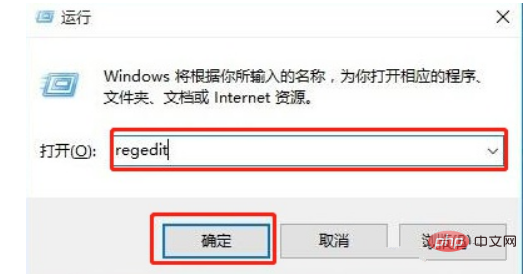
2, Erweitern Sie im Fenster des Registrierungseditors zu:
HKEY_LOCAL_MACHINESYSTEMCurrentControlSetServicesLanmanWorkstationParameters
Dann erstellen Sie rechts einen neuen DWORD-Wert (32-Bit)
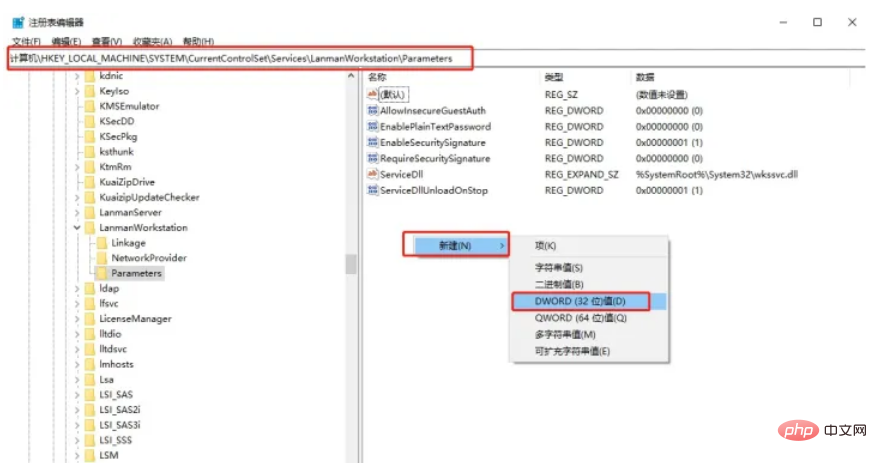
3. Erstellen Sie direkt einen neuen DWORD-Wert (32-Bit) und nennen Sie ihn „ AllowInsecureGuestAuth“ , doppelklicken Sie dann zum Öffnen (wenn die Daten vorhanden sind, müssen Sie keine neuen erstellen), ändern Sie dann die numerischen Daten in „1“ und klicken Sie auf „OK“, um die Einstellungen zu speichern;
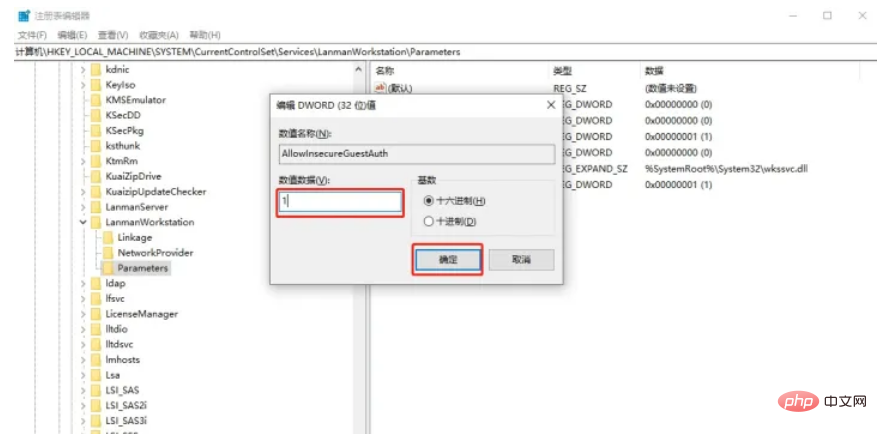
4. Klicken Sie mit der rechten Maustaste auf das Netzwerksymbol in der unteren rechten Ecke der Taskleiste, öffnen Sie , wählen Sie Netzwerk- und Interneteinstellungen öffnen und klicken Sie im neuen Fenster, das geöffnet wird, auf: Adapteroptionen ändern – Netzwerk und Internet - Netzwerk- und Freigabecenter, klicken Sie links auf Erweiterte Freigabeeinstellungen ändern
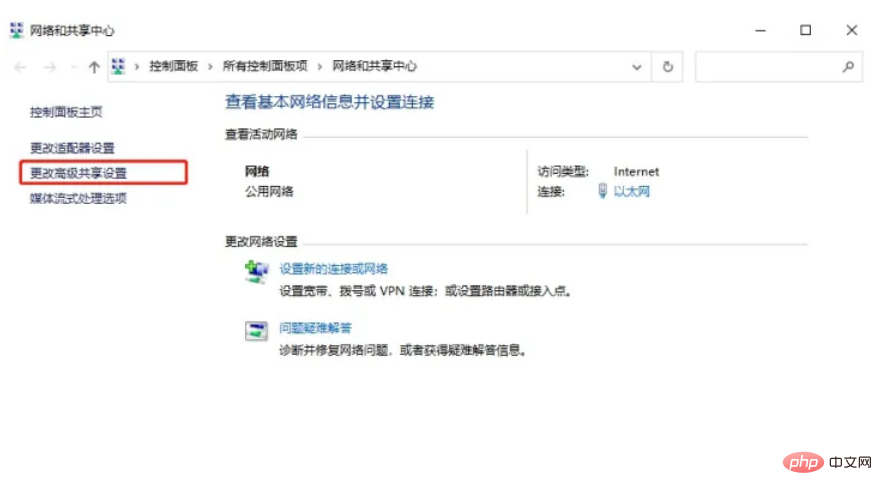
5. Pfad: Systemsteuerung – Alle Elemente der Systemsteuerung – Netzwerk- und Freigabecenter – Erweiterte Freigabeeinstellungen, klicken Sie unter „Netzwerkerkennung“ auf „Netzwerkerkennung aktivieren“ und unter „Datei- und Druckerfreigabe“ auf „Änderungen speichern“ 6. Drücken Sie die Tastenkombination Win + R, um Ausführen zu öffnen, und geben Sie Folgendes ein: dienstleistungen.msc Befehl, OK oder Eingabetaste, um den Dienst schnell zu öffnen, dann im Dienstfenster die Option „Server“ suchen und doppelklicken, um sie zu öffnen, den Starttyp auf „Automatisch“ einstellen und den Dienst starten und schließlich auf „OK“ klicken.
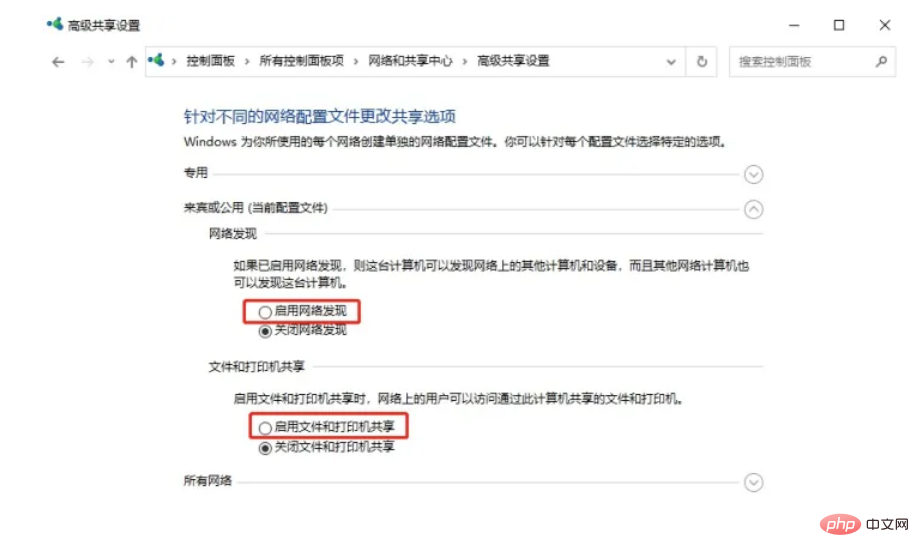
Das obige ist der detaillierte Inhalt vonLassen Sie uns über die Lösung des Problems sprechen, dass auf das Win10-LAN nicht zugegriffen werden kann. Für weitere Informationen folgen Sie bitte anderen verwandten Artikeln auf der PHP chinesischen Website!

